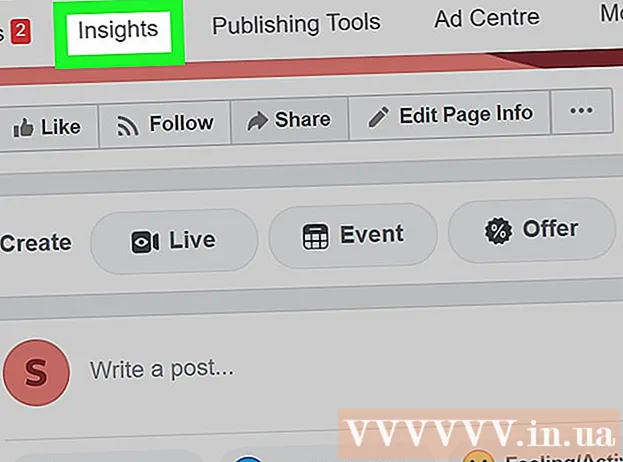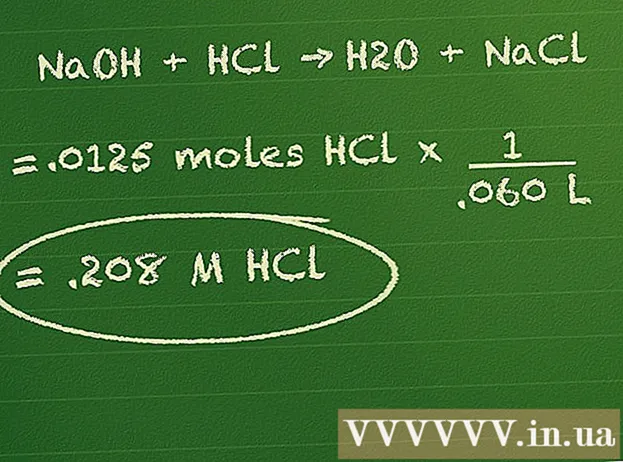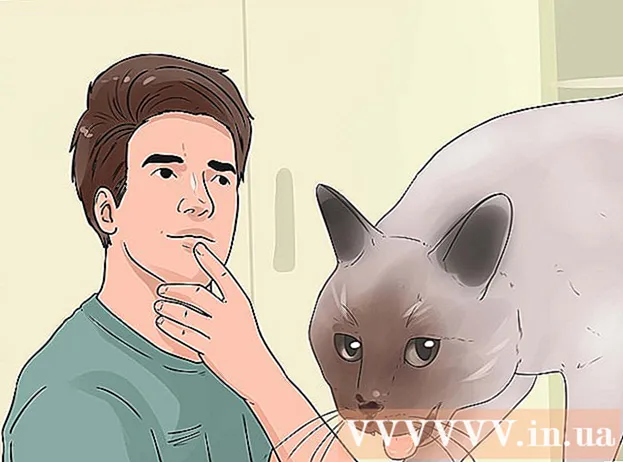Аутор:
Lewis Jackson
Датум Стварања:
14 Може 2021
Ажурирати Датум:
1 Јули 2024

Садржај
Овај чланак вам показује како да поправите замрзнути иПхоне или Андроид телефон. Иако постоји много разлога због којих се телефон замрзава, једноставно поновно покретање или ажурирање често могу решити и овај проблем.
Кораци
Метод 1 од 2: На иПхоне-у
Подешавања, превуците надоле и изаберите Приватност (Приватност), превуците прстом надоле и изаберите Аналитика (Анализирајте), додирните Подаци аналитике (Подаци Аналитике) и погледајте које се апликације овде појављују више пута.
- Прескочите на овај начин ако и даље не можете да приступите садржају на иПхоне екрану.

Користите иТунес за враћање иПхонеа. Ако и даље не можете да поправите замрзавање на иПхоне-у, време је да вратите резервну копију са иТунес-а. То можете учинити повезивањем телефона са рачунаром, отварањем иТунес-а, отварањем странице вашег иПхоне-а и кликом Вратите иПхоне (Вратите иПхоне) и следите упутства на екрану.- Ако нема резервних података, иПхоне ће се вратити на фабричка подешавања.
- Ако користите мацОС Цаталина, користите Финдер уместо иТунес да бисте поново инсталирали иПхоне.
Метод 2 од 2: На Андроиду

Затвори замрзавање апликације. У зависности од тренутног модела мобилног телефона, извршићете следеће кораке да бисте затворили замрзнуту апликацију.- Додирните икону за три цртице или два квадрата који се преклапају. Ако ваш телефон нема ову опцију, превуците прстом од дна или притисните дугме испод екрана.
- Превуците налево и надесно да бисте се пребацивали између апликација.
- Превуците апликацију према горе да бисте је затворили.

Пуњач за телефон. Телефон се можда испразнио и не може се укључити; Дакле, напуните телефон неколико минута пре него што наставите.- Ако ваш телефон не показује знаке пуњења након неколико минута повезивања са извором напајања, покушајте да користите други кабл за пуњење и / или утичницу.
- За најбоље резултате користите кабл пуњача који сте добили уз телефон.
Покушајте да искључите телефон на уобичајен начин. Притисните и држите дугме за напајање на телефону док се не појави мени напајања, а затим изаберите Искључивање (Искључено) да бисте искључили телефон. Сачекајте неколико минута пре него што поново притиснете дугме за напајање да бисте укључили телефон.
- Ако ово не успе, пређите на следећу.
Поново покрените телефон. Ако телефон не реагује када притиснете дугме за напајање или додирнете екран, можете га поново покренути.
- Већина Андроид уређаја се поново покреће када притиснете дугме за напајање и дугме за појачавање звука је око 10 секунди.
- Ако притискање дугмета за напајање и дугмета за појачавање звука не функционише, можете покушати да притиснете дугме за напајање и дугме за утишавање звука.
Уклоните батерију ако не можете да поново покренете телефон. Ако из неког разлога не можете поново да покренете уређај, отворите поклопац Андроид уређаја, извадите батерију, сачекајте 10 секунди, а затим вратите батерију на првобитно место и затворите поклопац.
- Овај корак односи се само на Андроид моделе са преносним батеријама.
Избришите апликацију због чега се Андроид замрзава. Ако се ваш телефон замрзне сваки пут када користите неку апликацију или ако сте тек инсталирали апликацију или групу апликација, то је можда узрок замрзавања вашег телефона. Најлакши начин да се ова ситуација заврши је брисање апликације. Следите ове кораке за уклањање апликације:
- Отворите Гоогле Плаи продавницу.
- Унесите име апликације коју желите да уклоните у траку за претрагу на врху екрана.
- Додирни Деинсталирај (Деинсталирај) да бисте уклонили апликације.
Вратите оригинална подешавања ако телефон не ради правилно. Ако не можете да покренете телефон након што се замрзне, враћање првобитних поставки помоћи ће у решавању проблема. Имајте на уму да ће враћање на фабричка подешавања избрисати све податке са вашег телефона; Зато обавезно направите резервну копију података пре него што то учините.
- Искључи телефон.
- Притисните дугме за опоравак док се не појави екран за опоравак. Ова дугмад ће се разликовати у зависности од вашег телефона:
- Скоро сви Андроид - Дугме за напајање и дугме за смањење јачине звука
- Самсунг Дугме за напајање, дугме за појачавање звука и дугме Почетна
- Помоћу дугмета за смањење јачине звука померите се до избора Опоравак, а затим притисните дугме за напајање да бисте изабрали.
- Изаберите Обришите податке / ресетовање на фабричка подешавања (Обришите податке / вратите на фабричке поставке) и притисните дугме за напајање. Изаберите да (Да) за потврду. Када се инсталација заврши, телефон ће се поново покренути и можете га ресетовати као што је било када сте га први пут купили.
Савет
- Ако не можете да решите проблем замрзивача, боље је да што пре направите резервне копије података на телефону. Замрзавање је проблем повезан са неким озбиљним проблемом на телефону, што значи да се подаци на уређају могу изгубити у било ком тренутку ако се не направи резервна копија.
- Телефони се често смрзавају или трепере када су изложени води или другој течности. Ако вам је телефон управо пао (или се натопио) у води, однесите га у технички центар уместо да га сами поново покренете.
Упозорење
- Један од узрока смрзавања је тај што телефон више не подржава оперативни систем, апликације и друге податке који се користе. То се обично дешава на телефонима који се користе најмање 4 године или више.